Ноутбук - это незаменимое устройство в нашей современной жизни. Он позволяет нам работать в любом месте и в любое время, обеспечивая нам мобильность и удобство. Однако, перед покупкой ноутбука важно не только выбрать подходящую модель, но и узнать все его технические характеристики, чтобы быть уверенным в своем выборе.
Как же узнать технические характеристики ноутбука? Способов много, и мы рассмотрим их подробно. В этой статье вы узнаете, какие технические характеристики следует обратить внимание при выборе ноутбука, как декодировать информацию о процессоре, объеме оперативной памяти и жесткого диска, а также как сравнить характеристики разных моделей и выбрать идеальный ноутбук для себя.
Одним из самых простых способов узнать технические характеристики ноутбука является посещение официального веб-сайта производителя. На сайте вы найдете полную информацию о каждой модели: от типа процессора и объема памяти до разрешения экрана и веса устройства. Также, стоит обратить внимание на официальные обзоры и отзывы о ноутбуках, чтобы получить более полное представление о его характеристиках и производительности.
Методы определения технических характеристик ноутбука
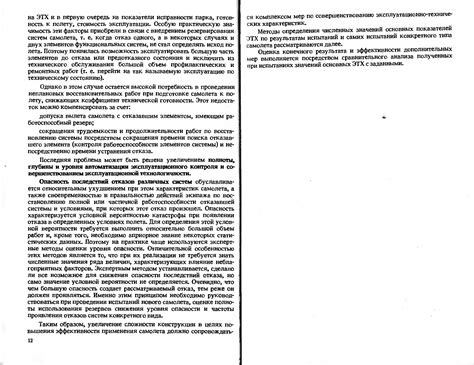
Для определения технических характеристик ноутбука существуют несколько методов:
- Просмотр системных настроек в операционной системе.
- Поиск информации на официальном веб-сайте производителя.
- Использование специализированных программ для анализа оборудования.
1. Просмотр системных настроек в операционной системе.
Один из самых простых способов получить технические характеристики ноутбука - это просмотреть информацию в системных настройках операционной системы. Для этого нужно выполнить следующие действия:
а) Нажмите правой кнопкой мыши на значок "Мой компьютер" или "Этот компьютер" на рабочем столе или в меню "Пуск".
б) В открывшемся контекстном меню выберите "Свойства".
в) В открывшемся окне будет показана информация о компьютере, включая процессор, объем оперативной памяти и версию операционной системы.
Примечание: В некоторых версиях операционной системы может потребоваться выполнение других действий для получения системной информации.
2. Поиск информации на официальном веб-сайте производителя.
Производители ноутбуков обычно предоставляют подробные технические характеристики каждой модели на своем официальном веб-сайте. Чтобы найти нужные характеристики ноутбука, выполните следующие действия:
а) Откройте веб-браузер и перейдите на официальный веб-сайт производителя.
б) Найдите раздел "Технические характеристики" или "Спецификации" для выбранной модели ноутбука.
в) Ознакомьтесь с предоставленной информацией, которая может включать информацию о процессоре, оперативной памяти, жестком диске и других компонентах.
3. Использование специализированных программ для анализа оборудования.
Существуют специализированные программы, которые позволяют подробно анализировать оборудование компьютера и выдавать информацию о его технических характеристиках. Некоторые из таких программ включают:
а) CPU-Z: программное обеспечение, которое показывает подробную информацию о процессоре, оперативной памяти, материнской плате и других компонентах.
б) GPU-Z: аналогично CPU-Z, но специализировано на отображение информации о графическом процессоре.
в) HWMonitor: программа, которая отслеживает и отображает температуру, напряжение и скорость вращения компонентов компьютера.
Использование этих программ может быть полезным для получения более подробной информации о характеристиках ноутбука и его компонентах.
Итак, при выборе метода определения технических характеристик ноутбука можно использовать просмотр системных настроек в операционной системе, поиск информации на официальном веб-сайте производителя и использование специализированных программ для анализа оборудования. Выберите тот метод, который наиболее удобен и соответствует вашим потребностям.
По модели ноутбука

Если у вас есть конкретная модель ноутбука, то вы можете легко узнать его технические характеристики. Обычно модель указывается на корпусе ноутбука или может быть найдена в настройках системы. Вот несколько способов узнать характеристики ноутбука по его модели:
1. Интернет-поиск
Простой и быстрый способ - ввести название модели ноутбука в поисковую систему. Вы увидите много результатов с подробными характеристиками, описанием и обзорами этой модели.
2. Официальный веб-сайт производителя
Большинство производителей ноутбуков имеют официальные веб-сайты, где вы можете найти информацию о каждой модели и их технические характеристики. Пройдите на сайт производителя и введите название модели ноутбука в поиск или найдите соответствующий раздел на сайте.
3. Специальные программы
Существуют программы, которые могут автоматически определить модель вашего ноутбука и отобразить его технические характеристики. Одним из таких популярных программ является CPU-Z, в которой можно узнать информацию о процессоре, оперативной памяти, графической карте и других характеристиках ноутбука.
Используя эти способы, вы сможете легко узнать технические характеристики ноутбука по его модели. Имейте в виду, что характеристики могут различаться в зависимости от модели, года выпуска и конфигурации ноутбука.
Через системную информацию
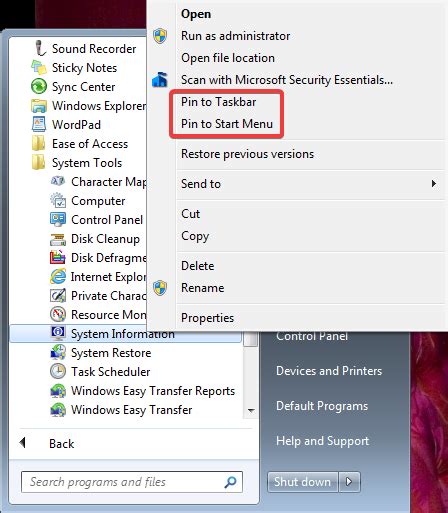
Если у вас установлена операционная система Windows, вы можете узнать технические характеристики ноутбука через системную информацию. Следуйте этим шагам:
- Кликните правой кнопкой мыши по значку "Мой компьютер" на рабочем столе или найдите его в меню "Пуск".
- Выберите пункт меню "Свойства".
- Откроется окно с информацией о вашем компьютере. Здесь вы найдете основные характеристики ноутбука, такие как процессор, объем оперативной памяти и тип системы (32-битная или 64-битная).
- Дополнительную информацию о ноутбуке можно найти, кликнув на ссылку "Дополнительные сведения об этом компьютере".
Если у вас установлена операционная система Mac, вы можете узнать технические характеристики ноутбука следующим образом:
- Откройте меню "Apple" в верхнем левом углу экрана и выберите пункт "О этом Mac".
- Откроется окно с информацией о вашем Mac-компьютере. Здесь вы найдете основные характеристики ноутбука, такие как модель, процессор, объем оперативной памяти и версию операционной системы.
- Дополнительную информацию о ноутбуке можно найти, кликнув на кнопку "Отчет системной информации".
Теперь вы знаете, как узнать технические характеристики ноутбука через системную информацию. Эта информация может быть полезна при выборе программного обеспечения или при обращении в сервисный центр для ремонта или обновления вашего ноутбука.
Используя специальные программы

Для получения подробной информации о технических характеристиках ноутбука можно воспользоваться специальными программами, предназначенными для анализа аппаратной составляющей компьютера.
Одной из таких программ является CPU-Z, которая предоставляет информацию о процессоре, оперативной памяти, материнской плате и других важных компонентах ноутбука. Программа также показывает данные о таких параметрах, как тактовая частота, кэш-память, возможности процессора и т.д. CPU-Z позволяет получить подробную информацию о каждом компоненте в удобной таблице.
Еще одной полезной программой является GPU-Z, которая предоставляет информацию о графическом адаптере ноутбука. В программе можно узнать такие параметры, как модель видеокарты, видеопамять, частота ядра и памяти, поддерживаемые технологии и многое другое.
Также существует программа Speccy, которая предоставляет общую информацию о ноутбуке, включая данные о процессоре, оперативной памяти, жестком диске, графической карте, операционной системе и других компонентах. Программа отображает данные в удобном виде и позволяет сохранить отчет в текстовом или HTML-формате.
Для получения подробной информации о состоянии батареи ноутбука можно воспользоваться программой BatteryInfoView. Она показывает данные о заряде, напряжении, производителе и других параметрах батареи. Приложение также отслеживает состояние заряда батареи в режиме реального времени и предоставляет график, отображающий изменение заряда со временем.
Использование специальных программ для получения технических характеристик ноутбука позволяет получить подробную информацию о каждом компоненте и состоянии устройства в целом. Это может быть полезно при покупке нового ноутбука, апгрейде компьютера или диагностике проблем, связанных с аппаратной частью.